Bitte anmelden für besseres Erlebnis
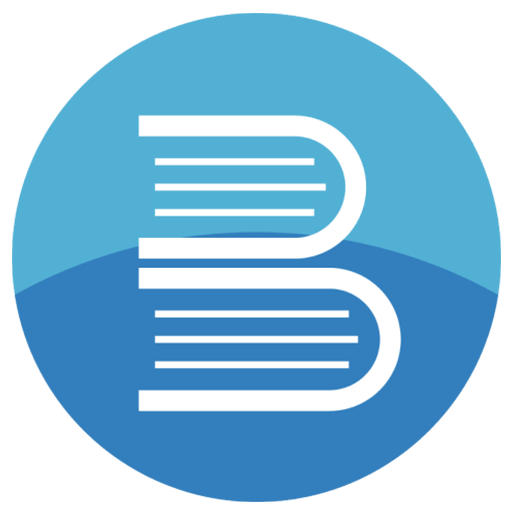
{{ item.spec_option }}
{{ item.spec }}
System
¥{{ random.sku_info.price }}
Referenzpreis
BookxNote ist mehr als nur ein Lesewerkzeug, es ist eine umfassende Lösung für das digitale Lesen und die Verwaltung von Notizen. Es hilft den Benutzern, Bücherkenntnisse von dick zu dünn aufzunehmen und dann von dünn zu dick zu organisieren und auszugeben. Die Software unterstützt das Öffnen von eBooks in beiden Formaten PDF und EPUB, das automatische Importieren von Bücherverzeichnissen und ermöglicht es den Benutzern, Lesezeichen anzupassen.
Hauptfunktionen
- Unterstützung für mehrere Formate: E-Books im PDF- und EPUB-Format können einfach geöffnet werden.
- Automatischer Verzeichnisimport: Intelligente Erkennung und Import von Bücherverzeichnissen, um das Lesen organisierter zu gestalten.
- Benutzerdefinierte Lesezeichen: Setzen Sie Ihre Lesezeichen nach Ihren Vorlieben und kehren Sie jederzeit zurück, wo Sie zuletzt gelesen haben.
- Fokussierung und Notizen: Fokussieren Sie während des Lesens und kommentieren Sie den Fokus, um automatisch einen Umriss der Notizen zu bilden.
- Notiz-Brain-Grafik: Wenn Sie den Schwerpunkt markieren, können Notiz-Brain-Grafiken nebeneinander angezeigt werden, um das Buchwissen zu organisieren und zu speichern.
Highlights Funktionen
- Notizbücherverwaltung: Erstellen Sie Ihre eigenen Notizkategorien, während Sie mehrere Bücher lesen und notieren.
- Lesen und Notizen synchronisieren: Während Sie lesen, konzentrieren Sie sich, um Ihr persönliches Wissensystem aufzubauen.
- Synergie in Notizen: Unterstützt den Export von Notizdaten in verschiedene Formate (Bild, ANKI, HTML, xmind, opml) für einfache Organisation, Überprüfung und Wissensausgabe.
{{ app.qa.openQa.Q.title }}
Einfache Einstiegshilfe für BookxNote Pro
1. Installation
Der Download der Software kann vonOffizielle WebsiteLaden Sie die neueste Version herunter, um sie zu installieren, und die Installationsschritte sind einfach.
2. Erste Verwendung
Wenn die Software zum ersten Mal verwendet wird, wird aufgefordert, einige wichtige Einstellungen zu machen, Notizdatenverzeichnis: Die Notizdaten der Software und PDF-Dokumente werden getrennt gespeichert, was bedeutet, dass die Einstellungen dieses Verzeichnisses sehr wichtig sind, alle Skizzennoten, handgeschriebene Notizen werden in diesem Ordner gespeichert, empfohlen, in ein nicht-systemisches Verzeichnis einzustellen, erfordert auch, dass der Benutzer die gewöhnlichen Dateirechte hat. Zum Beispiel ist das eigene Verzeichnis

Bibliothekarbeitsverzeichnis: Das Verzeichnis ist das Verzeichnis, in dem die PDF-Dateien gespeichert werden, und wenn die Dateien unter diesem Verzeichnis liegen, werden Bücher, die dem Notizbuch hinzugefügt wurden, im relativen Pfadformat für die Dateisuche verwendet, was bei der Synchronisierung von mehreren Geräten sehr nützlich ist. BookxNote wird in der Regel mit dem absoluten Pfad der Datei geöffnet, um Dateien zu suchen. Wenn der Pfad der PDF-Datei nach dem Wechsel auf einen anderen Computer falsch ist, meldet das Notebook einen Fehler, wenn die Datei verloren geht, wenn es geöffnet wird. Bei der Einstellung des relativen Pfades besteht dieses Problem nicht.
3. Auszug von Notizen
Als Sie anfangen, können Sie sich nicht darauf konzentrieren, was Ordner und Notizbücher sind, es ist wichtig, ein Buch zu lesen und Notizen zu extrahieren. Klicken Sie zuerst auf die Schaltfläche Öffnen oben, öffnen Sie ein PDF-Buch und wählen SieRechteckfeldundText hervorhebenVerwenden Sie das Notizenwerkzeug für die Auszugsarbeit. Wenn Sie sich langsam mit den grundlegenden Funktionen der Software vertraut machen, ist es viel einfacher, erweiterte Funktionen zu erkunden.
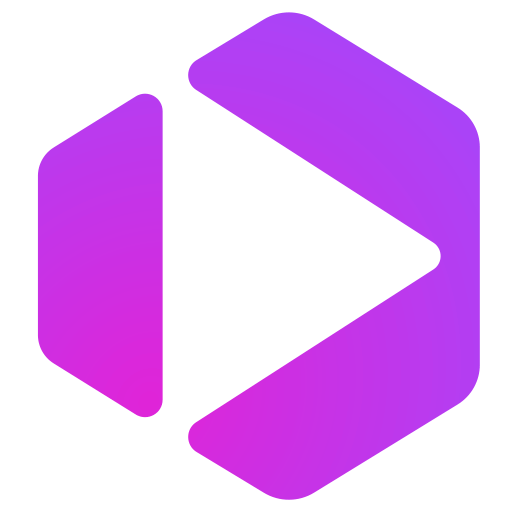
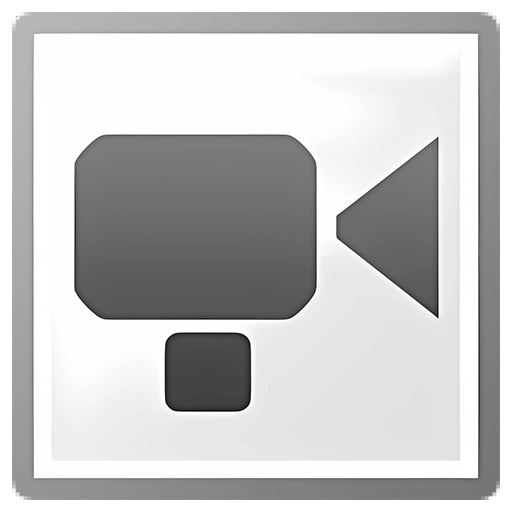

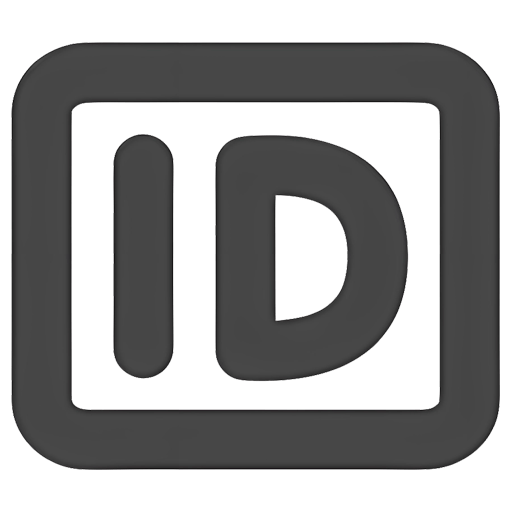

Verhandeln




